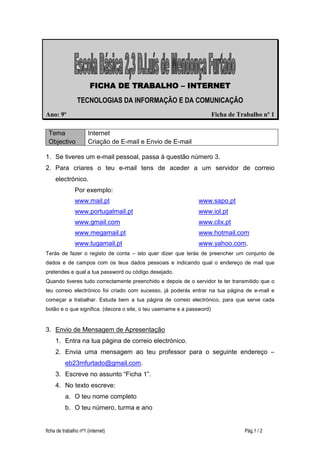
Criação de e-mail e envio de mensagem de apresentação
- 1. FICHA DE TRABALHO – INTERNET TECNOLOGIAS DA INFORMAÇÃO E DA COMUNICAÇÃO Ano: 9º Ficha de Trabalho nº 1 Tema Internet Objectivo Criação de E-mail e Envio de E-mail 1. Se tiveres um e-mail pessoal, passa à questão número 3. 2. Para criares o teu e-mail tens de aceder a um servidor de correio electrónico. Por exemplo: www.mail.pt www.sapo.pt www.portugalmail.pt www.iol.pt www.gmail.com www.clix.pt www.megamail.pt www.hotmail.com www.tugamail.pt www.yahoo.com. Terás de fazer o registo de conta – isto quer dizer que terás de preencher um conjunto de dados e de campos com os teus dados pessoais e indicando qual o endereço de mail que pretendes e qual a tua password ou código desejado. Quando tiveres tudo correctamente preenchido e depois de o servidor te ter transmitido que o teu correio electrónico foi criado com sucesso, já poderás entrar na tua página de e-mail e começar a trabalhar. Estuda bem a tua página de correio electrónico, para que serve cada botão e o que significa. (decora o site, o teu username e a password) 3. Envio de Mensagem de Apresentação 1. Entra na tua página de correio electrónico. 2. Envia uma mensagem ao teu professor para o seguinte endereço – eb23mfurtado@gmail.com. 3. Escreve no assunto “Ficha 1”. 4. No texto escreve: a. O teu nome completo b. O teu número, turma e ano ficha de trabalho nº1 (internet) Pág.1 / 2
- 2. c. A tua morada d. A tua localidade e código postal e. O teu número de telemóvel (se tiveres). 4. Envio de Mensagem 1. Entra na tua página de correio electrónico. 2. Envia uma mensagem ao teu professor para o seguinte endereço – eb23mfurtado@gmail.com. 3. No assunto escreve “Ficha 1”. 4. No texto da mensagem escreve o que já sabes fazer em termos de informática, respondendo a estas perguntas: a. Os programas que mais gostas de utilizar b. O que gostas mais de fazer com o computador c. Se tens computador em casa d. Se tens Internet em casa e. Não te esqueças de te identificar no texto da mensagem. 5. Ainda no teu correio electrónico 1. Envia, em anexo, o documento “Ficha 1”. (Como fazer: Para enviares como anexo procedes da seguinte maneira: depois de teres preenchido o endereço e o assunto, clica em “anexar” e depois em “procurar”. Surge-te uma janela em que deves clicar sobre o nome do ficheiro que queres enviar. Depois deves clicar em OK. Na janela da mensagem deve aparecer o nome do ficheiro a enviar (como anexo). Só depois disso é que clicas em enviar.) Se tiveres duvidas, chama o professor. ficha de trabalho nº1 (internet) Pág.2 / 2